- Mnogo korisnika izvijestilo je da Facebook prikazuje crni zaslon koji se podudara s iskačućom obavijesti.
- Jedno od rješenja ovog problema je upotreba sjajnog preglednika poput ovog koji ćete pronaći u našem vodiču.
- Druga opcija koja se pokazala izvrsnom uključuje rukovanje proširenjima preglednika.
- Izmjena postavki putem društvenih mreža također je među popravcima koje možete primijeniti ako Facebook generira post na crnom zaslonu.
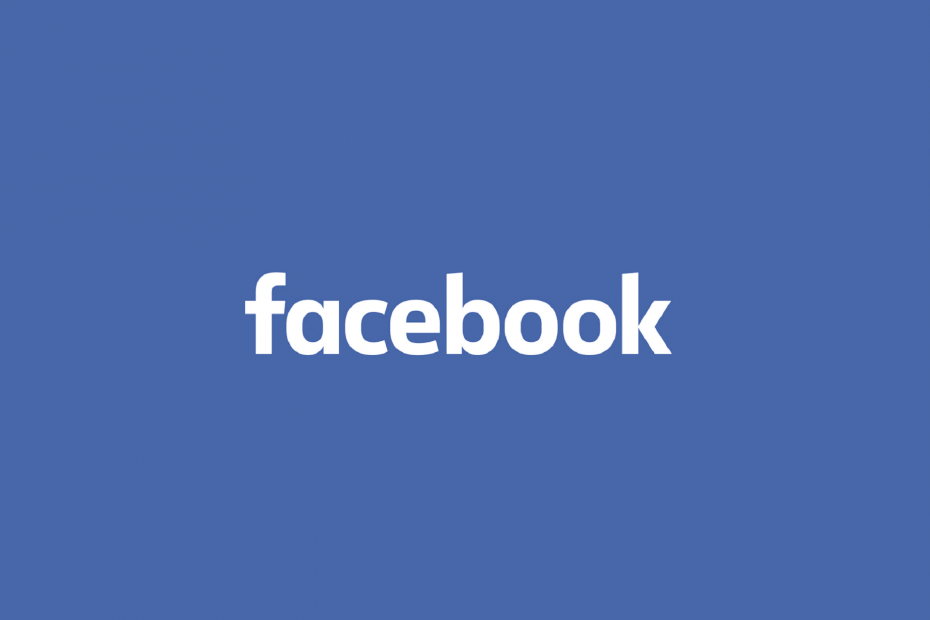
- Jednostavna migracija: koristite Opera asistenta za prijenos izlaznih podataka, poput oznaka, lozinki itd.
- Optimizirajte upotrebu resursa: vaša RAM memorija koristi se učinkovitije od Chromea
- Poboljšana privatnost: integriran besplatni i neograničeni VPN
- Bez oglasa: ugrađeni alat za blokiranje oglasa ubrzava učitavanje stranica i štiti od pretraživanja podataka
- Preuzmite Opera
Korisnici preglednika Google Chrome objavljuju svoju zabrinutost zbog Facebooka koji prikazuje crni zaslon tijekom korištenja web preglednika.
Čini se da se ovaj crni poluprozirni sloj uglavnom pojavljuje na Krom stolni preglednik u usporedbi s mobilnim uređajima i ne prikazuje se u drugim preglednicima - a može biti prilično neugodno.
Jedan od glavnih uzroka Facebook crni zaslon na Chromeu (obično u anonimnom načinu).
To se događa kada Facebook pokuša prikazati poruku obavijesti s pitanjem želite li to uključite potvrde radne površine na Chromeu, jer Chromeov anonimni način ne podržava push obavijesti.
Dobra vijest je da postoje zaobilazna rješenja za popravljanje Facebook crnog zaslona na Chromeu, a neke od njih možete pronaći u nastavku.
Ova rješenja također će se pokazati korisnima ako imate sljedeće probleme:
Kako popraviti crni zaslon Facebooka na Chromeu?
1. Koristite Opera

Oni koji puno vremena provode na Facebooku vjerojatno su svjesni koliko važno može biti stalno u toku sa svime što se događa.
Dakle, ako se vaš post na crnom zaslonu na Facebooku i dalje pojavljuje u vašem zadanom pregledniku, predlažemo da ga zamijenite i umjesto toga koristite Opera.
Brz je, pouzdan, vrlo prilagodljiv i ima nativnu integraciju s aplikacijom Facebook Messenger, pa čak i ako niste na Facebooku, i dalje možete chatati s prijateljima.
Sve u svemu, nakon što ga malo upotrijebite, možda na kraju napravite Opera svojim novim zadanim preglednikom.

Opera
Uživajte u sviđanju slika, čavrljanju s prijateljima i još mnogo toga uz ovaj nevjerojatan preglednik koji ima ugrađeni Messenger!
2. Općenito rješavanje problema
Upotrijebite anonimni način. Ako ovo riješi problem, problem je uzrokovano jednim od vaših proširenja. Uz to ne zaboravite očistiti predmemoriju i kolačiće preglednika.
Ako imate sigurnosni softver poput vatrozida ili antivirusnog softvera, provjerite to Krom je povjerenje ili dopuštenje ovih programa. Možete privremeno onemogućiti svoj sigurnosni softver i provjeriti pomaže li.
Ako se problem nastavi, preuzmite i pokrenite Chrome Canary, verziju za programere Krom.
3. Onemogući proširenja
- Otvorite Chrome (neinkognito).
- U adresnu traku upišite donji kod, a zatim pritisnite Enter:
chrome: // nastavci - Onemogućite svoje proširenje za privatnost s popisa proširenja.

- Dok je kartica proširenja i dalje otvorena, otvorite novu karticu i prijavite se na svoj Facebook račun.
- Odaberi Dopusti ili Blokiraj iz skočne poruke prikazane na gornjoj lijevoj strani zaslona.
- Osvježite Facebook stranicu da biste provjerili je li uklonjen crni zaslon
- Vratite se na proširenja tab.
- Omogućite proširenja jedno po jedno.
Neki proširenja instalirana na Google Chromeu može donijeti Facebook crni zaslon na Chromeu.
Da biste to popravili, onemogućite sva proširenja i provjerite nestaje li crni zaslon, a u tom ih slučaju možete ponovo omogućiti instaliranjem svakog u hodu ili trajno ukloniti. Pomaže li ovo? Ako ne, pokušajte sa sljedećim rješenjem.
4. Onemogući hardversko ubrzanje
- Otvorena Google Chrome.
- Kliknite tri točke u gornjem desnom dijelu prozora. Kad zadržite pokazivač iznad nje, vidjet ćete Prilagodi i kontroliraj Google Chrome.
- Klik Postavke.

- Pomaknite se prema dolje i kliknite Napredna.
- Pomaknite se prema dolje do Sustavi povucite klizač prema Koristite hardversko ubrzanje kad je dostupno da biste onemogućili postavku.
- Zatvorite Chrome i ponovo pokrenite da biste primijenili promjene.
Pokrenite skeniranje sustava kako biste otkrili potencijalne pogreške

Preuzmite Restoro
Alat za popravak računala

Klik Započni skeniranje pronaći probleme sa sustavom Windows.

Klik Popravi sve za rješavanje problema s patentiranim tehnologijama.
Pokrenite skeniranje računala pomoću alata za popravak za obnavljanje kako biste pronašli pogreške koje uzrokuju sigurnosne probleme i usporavanja. Nakon završetka skeniranja, postupak popravka zamijenit će oštećene datoteke svježim Windows datotekama i komponentama.
Google Chrome prema zadanim postavkama upotrebljava Hardversko ubrzanje za postizanje boljih performansi, što ponekad možda neće dobro pogoditi za vaš hardver, pa stoga i crni zaslon Facebooka na Chromeu.
Onemogućavanje hardverskog ubrzanja u postavkama Chromea može riješiti problem.
5. Poništite postavke Chromea
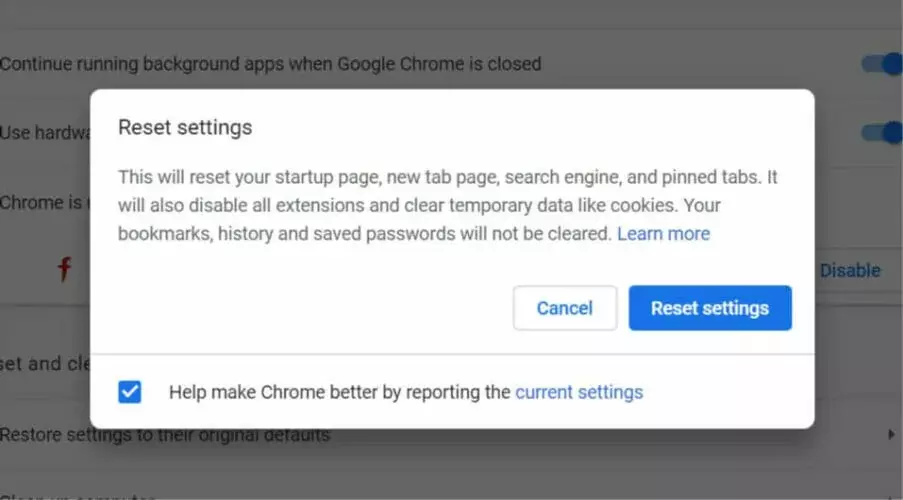
- Otvorena Google Chrome.
- Klik Postavke.
- Pomaknite se prema dolje i kliknite Napredna.
- Ići Resetirati kutija.
- Klik Resetirati i potvrdite klikom Resetirati opet.
Postavke preglednika Chrome možete vratiti u bilo kojem trenutku ako su aplikacije ili proširenja promijenili vaše postavke bez vašeg znanja. Ovo neće izbrisati, izbrisati ili promijeniti vaše spremljene oznake i lozinke.
Kada resetirate postavke Chromea, on vraća zadanu tražilicu natrag na Google, mijenja vaš početna stranica i kartice, prikvačene kartice, postavke sadržaja, kolačići i podaci web mjesta, kao i proširenja, natrag na zadano.
Napomena: resetirat će se samo postavke za prijavljeni Chrome profil, a promjene će se primijeniti na sva računala ili uređaje na koje ste prijavljeni svojim aktivnim profilom.
6. Stvorite novi korisnički profil

- Izlaz Krom.
- Otvorena File Explorer.
- U adresnu traku upišite ovo mjesto:
% LOCALAPPDATA% GoogleChromeUser Data
- Naći Zadana mapa u prozoru direktorija.
- Preimenujte ga u Sigurnosna kopija zadana.
- Ponovo otvorite Chrome. Nova Zadano mapa će se stvoriti automatski kad započnete koristiti preglednik
Ako na Chromeu dobijete Facebook crni zaslon, postoji vjerojatnost da je vaš korisnički profil oštećen. Stvorite novi i provjerite ima li ikakve razlike.
7. Uklonite neželjene oglase, skočne prozore i zlonamjerni softver
- U Chromeova upita kliknite Pojedinosti.
- Klik Prikaži datoteke koje će se ukloniti da biste vidjeli stvarne sumnjive datoteke.
- Klik Ukloniti.
Gore navedeni koraci prikazat će datoteke koje treba ukloniti. Ako niste vidjeli upit, učinite sljedeće:
- Otvorena Chromeov alat za čišćenje web stranica.
- Klik preuzimanje datoteka sada.
- Pročitajte uvjete usluge i kliknite Prihvati i preuzmi.
- Idite u mapu za preuzimanje datoteka i kliknite: chrome_cleanup_tool.exe.
- Klik Trčanje za pokretanje datoteke.
- Alat za čišćenje Chrome skenirat će vaše računalo i prikazati vam popis pronađenog zlonamjernog softvera.
- Klik Uklonite sumnjive programe.
- Otvorit će se nova kartica i Chrome će zatražiti da resetirate postavke. Klik Resetirati.
Ako na Chromeu dobijete crni zaslon Facebooka, možda ste na računalo instalirali neželjeni softver ili zlonamjerni softver koji obično ima oblik skočnih oglasa i novih kartica koje neće nestati.
Možete se suočiti s promjenom Chromeove početne stranice ili tražilice, neželjenim proširenjima ili alatnim trakama koje se neprestano vraćaju, vaš je preglednik otet i neprestano preusmjerava na nepoznate stranice ili oglase.
Ako Chrome želi ukloniti neželjene programe, kliknite Ukloniti, a to će učiniti umjesto vas, a zatim postavite neke postavke na zadane i isključite proširenja. Nakon ovoga ponovno pokrenite računalo.
Bilješka: Da biste ponovno uključili proširenja kojima vjerujete, kliknite Više, Odaberi Više alata, onda Proširenja, kliknite Označite okvir pored Omogućeno.
8. Onemogući Chromeove zastave
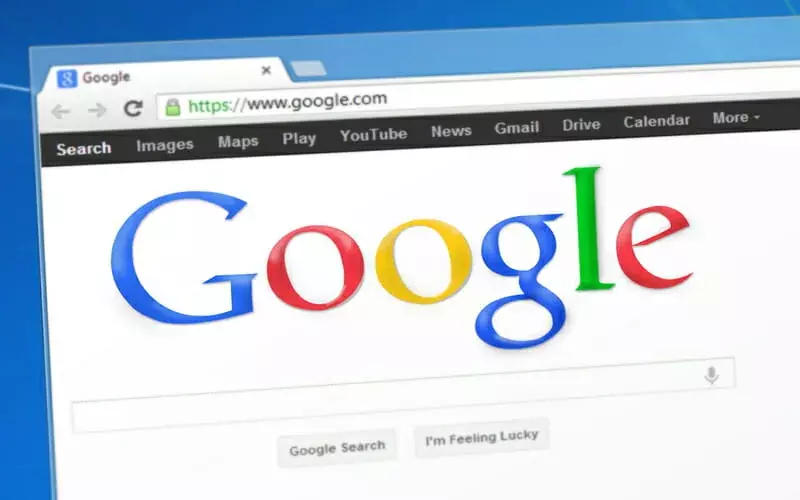
- Otvorena Krom.
- Utipkajte donji redak u URL traku:
chrome: // zastave - Pronađite ove zastavice: GPU sastavljanje na svim stranicama i S navojem.
- Komponiranje, Napravite SHOW poklone s GD-omi onemogućite ih.
- Ponovo pokrenite Chrome i provjerite nestaje li problem.
9. Promijenite zadani grafički procesor
Također možete pokušati promijeniti zadani grafički procesor iz Intel u NVidia ili AMD namjenski procesor desnim klikom na kontekstni izbornik ili iz NVidia i AMD Control Panels.
Mnogi korisnici koji su izvijestili da Facebook uzrokuje da mi zaslon pocrni koristili su ovu metodu kako bi se riješili problema i djelovala je kao draž.
10. Promijenite postavku Chromea putem Facebooka

- Prijavite se na svoj Facebook račun.
- Ići Postavke.
- Klik Obavijesti u lijevom oknu
- Klik Desktop i Mobile pod, ispod Postavke obavijesti.
- Pronađite opciju pod Desktop for Chrome: Pogledajte svoje obavijesti u kutu zaslona računala, čak i kad je Facebook zatvoren.
- Uključite i isključite. Ne zaboravite ponovo omogućiti svoja proširenja i provjeriti nestaje li crni zaslon.
Neki korisnici koji su instalirali Facebook Gameroom također se mogu suočiti s problemom crnog zaslona, ali ako slijedite gornje korake, možda ćete ga moći riješiti.
Je li neko od ovih rješenja riješilo crni zaslon Facebooka na Chromeu? Javite nam u odjeljku za komentare u nastavku.
 I dalje imate problema?Popravite ih pomoću ovog alata:
I dalje imate problema?Popravite ih pomoću ovog alata:
- Preuzmite ovaj alat za popravak računala ocijenjeno odličnim na TrustPilot.com (preuzimanje započinje na ovoj stranici).
- Klik Započni skeniranje kako biste pronašli probleme sa sustavom Windows koji bi mogli uzrokovati probleme s računalom.
- Klik Popravi sve za rješavanje problema s patentiranim tehnologijama (Ekskluzivni popust za naše čitatelje).
Restoro je preuzeo 0 čitatelji ovog mjeseca.
Često postavljana pitanja
Izvrsna opcija za izlazak iz nevolje je korištenje alternativnog preglednika poput Opere. Doznajte sva rješenja u našojizvrstan vodič za rješavanje problema s crnim zaslonom na Facebooku na Chromeu.
Resetiranje preglednika Google Chrome uvijek je dobra ideja u ovom slučaju. Međutim, pogledajte sva cjelovita rješenja u ovomečlanak o tome kako ispraviti Chromeovu pogrešku ERR_FILE_NOT_FOUND.
Za rješavanje ovog problema možete se obratiti električnom alatu poput Restora. Pogledaj ovosjajan članak o tome kako ispraviti pogrešku chrome_elf.dllza više opcija.
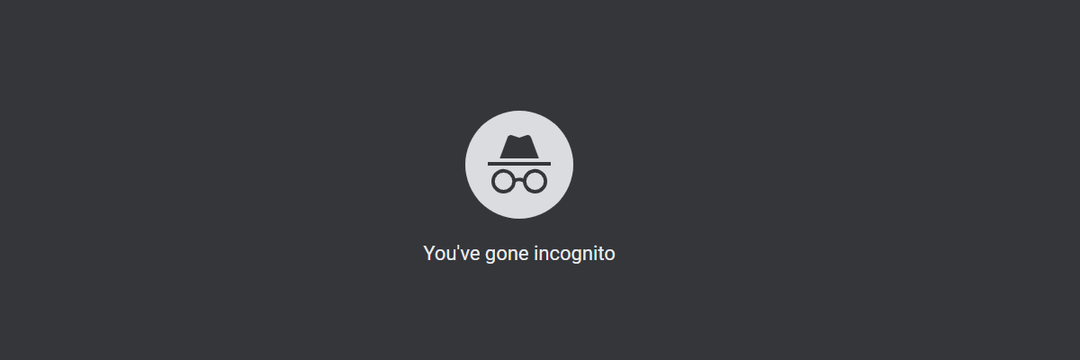


![[Rješeno] Aplikacija Facebook stalno se ruši na Androidu i iPhoneu](/f/7df62a77f747ff0e6227e0f60d2038ea.jpg?width=300&height=460)

